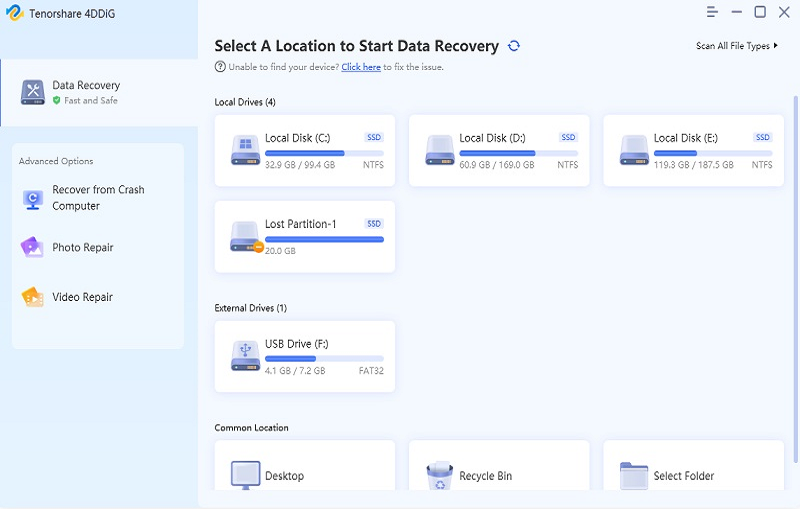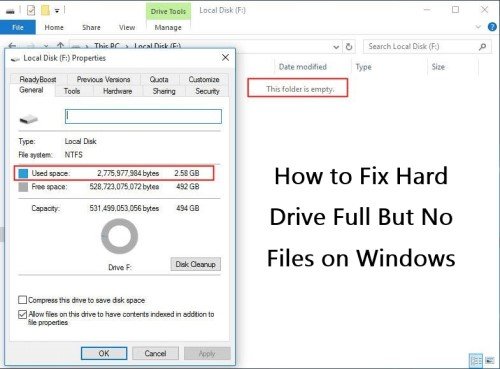Seagate Harici Sabit Diskinden Veriler Nasıl Kurtarılır
Seagate harici sabit diskinizdeki kayıp verileri kurtarmak için doğrudan 4DDiG Veri Kurtarma Yazılımını kullanabilirsiniz.
Harici sabit diskleri düşündüğümüzde aklımıza ilk gelen isimlerden biri Seagate'tir. Çoğu kişi için önemli verileri depolamak için ilk tercihtir.
Seagate harici sabit diskleri en güvenilir sabit disklerden biri olmasına rağmen disk arızalarına karşı bağışık değildir. Biçimlendirme hataları, yanlışlıkla silme veya ani sistem arızası gibi sayısız nedenden dolayı önemli verilerinizi kaybedebilirsiniz.
Sabit sürücü verilerinizi kaybetmek kesinlikle oldukça üzücü olabilir, ancak henüz tüm umutlar kaybolmadı. Bu yazıda Seagate harici sabit diskindeki verilerin nasıl kurtarılacağını açıklayacağız. Ayrıca veri kaybının bazı yaygın nedenlerine de bakacağız. İlk önce bununla başlayalım.

Bölüm1: Seagate Sabit Disklerinde Veri Kaybına Ne Sebep Olur?
Seagate harici sabit disk veri kaybı birçok nedenden dolayı meydana gelebilir. Bu nedenler fiziksel ve mantıksal olmak üzere iki kategoriye ayrılabilir. Veri kaybının ardındaki ana nedeni anlamak, veri kurtarmaya nasıl yaklaşacağınızı daha iyi anlamanıza yardımcı olabilir.
Seagate harici sabit disk veri kaybının fiziksel nedenleri
Sabit sürücünüz fiziksel olarak hasar görmüşse kullanılamaz hale gelebilir. Belki sabit sürücüyü düşürdünüz ve bu da plakanın yanlış hizalanmasına neden olabilir. Güç kaynağındaki ani bir artış nedeniyle dahili bileşenlerin kızarmasına neden olabilecek fiziksel hasar da meydana gelebilir.
Seagate harici sabit disk veri kaybının mantıksal nedenleri
- Virüs/kötü amaçlı yazılım: Sabit sürücünüz bir virüs veya kötü amaçlı yazılım nedeniyle bozulursa verileriniz silinebilir veya çalınabilir.
- Sistem çökmesi: Sabit sürücünüzü bilgisayarınıza taktığınızda bir sistem hatası ortaya çıkarsa, bu, sabit diskin bozuk olduğunun başka bir göstergesidir. Ve büyük olasılıkla tüm verileriniz kaybolabilir.
- Yanlışlıkla bir dosyayı silmek: Bazen Seagate sabit diskinizdeki dosyaları yanlışlıkla biçimlendirebilir veya silebilirsiniz.
Bölüm2: Seagate Harici Sabit Diskinden Veriler Nasıl Kurtarılır
Yukarıda belirtilen nedenlerden dolayı veri kaybı yaşayabilirsiniz. Fiziksel bir hasar varsa veri kurtarma biraz zor olabilir. Ancak mantıksal hatalarda verileri kurtarmak için kullanabileceğiniz birkaç yöntem vardır.
Yol 1: 4DDiG Veri Kurtarma Aracılığıyla Seagate Harici Sabit Disk Kurtarmadan Veri Kurtarma
4DDiG Windows Data Recovery sadece birkaç tıklamayla önemli verilerinizi Seagate sabit diskinden kurtarmanıza yardımcı olabilir. Bu veri kurtarma aracı, veri kurtarmayı daha hızlı ve sorunsuz hale getirmek için kullanımı kolay bir arayüz sunar.
Tenorshare 4DDiG veri kurtarma yazılımını kullandığınızda, SATA ve Western Digital gibi diğer harici sabit sürücü markalarından da verileri kolayca kurtarabilirsiniz. Ayrıca dahili sabit disklerden, USB'den, SD kartlardan, dijital kameralardan ve ayrıca Windows/Mac sisteminizden veri kurtarmayı da kolaylaştırabilir. Ve en iyi yanı, orijinal boyutlarını ve formatlarını korurken her türlü dosyayı başarıyla kurtarabilmenizdir.
- Resimler, videolar vb. gibi her türlü dosya türünü verimli bir şekilde kurtarın.
- Seagate, WD, Maxone, Toshiba, SanDisk vb. gibi farklı harici disk markalarından veri kurtarmayı destekleyin.
- Dizüstü bilgisayar/PC'den, dahili ve harici sürücüden, USB flash diskten, SD karttan, NAS depolarından vb. verileri kurtarın.
- Yanlışlıkla silme, biçimlendirme, kayıp bölüm, bozulma, sistemin çökmesi, virüs saldırısı vb. nedeniyle kaybolan dosyaları kurtarın.
Güvenli İndirme
Güvenli İndirme
-
4DDiG Windows Veri Kurtarma'yı yükleyin ve başlatın. Harici sabit sürücünüzü veri kaybettiğiniz bilgisayarınıza bağlayın ve ardından taramaya başlamak için harici sabit diski seçin.

-
4DDiG, Seagate harici sabit sürücüsünün her yerinde eksik veri olup olmadığını inceler. Ağaç Görünümü altında Silinmiş Dosyalar, Mevcut Dosyalar vb. kategoriler bulunmaktadır. Fotoğraf, Video ve diğerleri gibi dosya türlerini kontrol etmek için Dosya Görünümü'ne de geçebilirsiniz. Ayrıca hedef dosyaları arayabilir veya Filtre'yi kullanabilirsiniz.

-
Program hedef dosyaları bulduğunda, bunları önizleyebilir ve güvenli bir konuma kurtarabilirsiniz. Diskin üzerine yazılması ve kalıcı veri kaybı durumunda lütfen verileri kaybettiğiniz bölüme kaydetmeyin.

Yol 2: Seagate Kurtarma Planıyla Seagate Harici Sabit Diskindeki Verileri Kurtarma
Seagate harici sabit diskindeki verileri kurtarmak için Seagate Rescue Veri Kurtarma planını da kullanabilirsiniz. Bu yöntemde, hasarlı sabit diskinizi Seagate laboratuvarına göndermeniz gerekir. Verileriniz bir uzman tarafından kurtarıldıktan sonra, bulut depolama aracılığıyla yeni bir Seagate harici sürücüsünde size geri gönderilir.
Seagate kurtarma planı da verileri verimli bir şekilde kurtarmak için iyi bir yöntemdir, ancak olumsuz tarafı, verilerinizi geri almanın daha uzun (yaklaşık 30 gün) sürebilmesidir. Ve bu kurtarma planı yalnızca Seagate sabit diskiniz garanti kapsamında olduğunda geçerlidir.
Yol 3: Windows PC'nizde Chkdsk'i çalıştırın
Bazen Seagate sabit diskinizi taktığınızda bilgisayar bunu algılar ancak verilere erişemezsiniz. Eğer böyle bir durumla karşı karşıyaysanız ve Windows sistem kullanıyorsanız Chkdsk yapmak iyi bir seçenek olabilir. Bu yöntemle harici sabit sürücüyü tarayabilir ve muhtemelen bunları kendiniz düzeltip kurtarabilirsiniz.
Kulağa karmaşık gibi gelebilir ancak Chkdsk'i çalıştırmak oldukça kolaydır. Bu birkaç adımı tamamlamanız yeterli
- Windows başlat düğmesi arama kutusuna 'cmd' yazarak Komut İstemi'ni arayın.
- Komut İstemi düğmesine sağ tıklayın. 'Yönetici Olarak Çalıştır' seçeneğini seçin.
- Komut İstemi penceresi açıldığında 'chkdsk E:/f' yazın ve enter tuşuna basın.
Bu yöntemle verilere tekrar erişmeniz mümkün olabilir. Ancak chkdsk çalıştırmak işe yaramazsa en iyi seçeneğiniz 4DDiG veri kurtarma gibi veri kurtarma yazılımıdır.
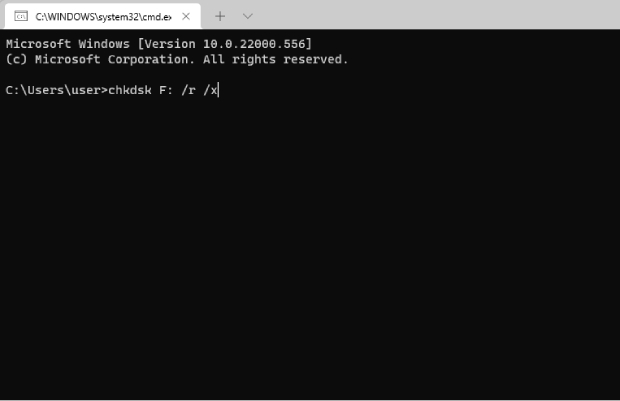
Yol 4: Seagate Sabit Diskini Kurtarmak için Sürücüyü Yeniden Yükleyin veya Güncelleyin
Sisteminiz Seagate harici sabit diskinizi algılamıyorsa sürücüyü güncellemeyi veya yeniden yüklemeyi deneyebilirsiniz. Sürücünün amacı, herhangi bir donanım bileşeninin (burada Seagate sabit diskiniz) işletim sisteminizle etkileşime girmesine yardımcı olmaktır. Önce sürücüyü güncellemeyi deneyin; bu işe yaramazsa sürücüyü yeniden yükleyebilirsiniz. Güncellemek için şu birkaç basit adımı izleyin:
- Win+R tuşlarına bastıktan sonra 'devmgmt.msc'yi arayarak Cihaz Yönetimini başlatın.
- 'Disk sürücüleri'ne gidin ve genişletin.
- Artık sürücüyü otomatik veya manuel olarak nasıl güncellemek istediğinizi seçebilirsiniz. Sürücüyü manuel olarak güncellemek için sürücü kurulum dosyalarını sağlamanızı öneririz.
Sürücünün yeniden yüklenmesi aynı adımların çoğunu içerir. 1. ve 2. adımı tamamlayın ve ardından aşağıdaki talimatları izleyin:
- Çıkarılabilir sürücünüzün adına tıklayın ve 'Cihazı Kaldır' seçeneğini seçin.
- Kaldırma işlemi tamamlandıktan sonra sürücünün bağlantısını kesin ve sisteminizi yeniden başlatın.
Bu iki yöntemi denedikten sonra sisteminiz harici sabit sürücünüzü tekrar okumaya başlayacaktır. Ancak değilse Tenorshare 4DDiG gibi veri kurtarma yazılımını kullanmak en iyisidir.
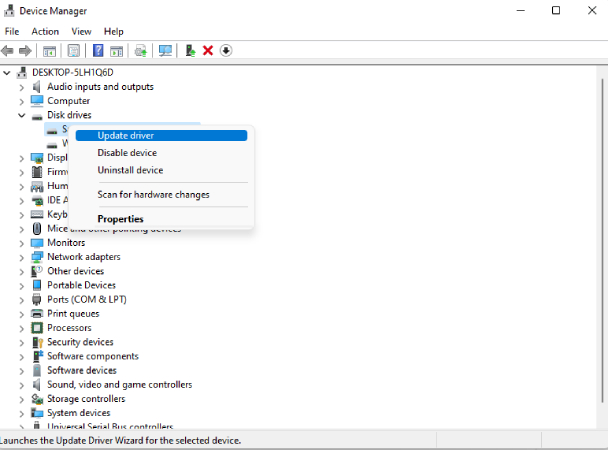
Bölüm3: FAQs
Q 1: Seagate ile Kurtarma Hizmetleri Nedir?
Seagate, içinizin rahat olması için bütçe dostu veri koruması sağlayarak verilerinizin her zaman güvende ve emniyette olmasını sağlar. Rescue planıyla Seagate sabit disklerini satın aldığınızda, uzman laboratuvar veri kurtarma hizmetine ücretsiz erişim elde edersiniz.
Q 2: Algılanmadığında Seagate Harici Sabit Diskindeki Verileri Kurtarabilir miyim?
Evet. Sisteminiz sabit sürücüyü algılamasa bile veri kurtarma mümkündür. Windows sisteminizde bir Chkdsk çalıştırarak başlayın.
Q 3: Seagate Harici Sabit Diskindeki Tüm Verilerimi Kaybedersem Ne Yapmalıyım?
Seagate sabit disklerindeki dosyaları kurtarmak basit ve kolaydır. Sadece 4DDiG Veri Kurtarma Yazılımı gibi güvenilir veri kurtarma yazılımını kullanın. Bu güvenilir araç, hasarlı veya arızalı sürücülerden bile kayıp verileri etkili bir şekilde kurtarabilir.
Sonuç
Seagate harici sabit diskinizdeki kayıp verileri kurtarmak için kullanabileceğiniz tüm farklı yöntemleri ele aldık. Verilerinizi Tenorshare 4DDiG Data Recovery Software aracılığıyla kurtarmak tüm verilerinizi kayıpsız, orijinal format ve boyutta geri almak için kusursuz bir yoldur. Ayrıca, bu konuda size yol göstermenize yardımcı olacak ücretsiz teknik destek de sunuyoruz. Bugün ücretsiz deneyin!
Şunlar da hoşunuza gidebilir
- Ana Sayfa >>
- Harici Sabit Sürücü >>
- Seagate Harici Sabit Diskinden Veriler Nasıl Kurtarılır